Bez względu na to, czy chcesz poprawić swoją estetykę jako streamer, czy uczynić swoje treści wideo bardziej ekscytującymi, zielony ekran jest niezbędnym narzędziem. W tym poradniku dowiesz się, jak skutecznie włączyć swój zielony ekran do Streamlabs OBS, aby stworzyć przezroczyste tło dla swoich transmisji.
Najważniejsze spostrzeżenia
Aby uzyskać najlepsze wyniki za pomocą swojego zielonego ekranu, musisz wziąć pod uwagę kilka podstawowych aspektów. Należą do nich odpowiednie oświetlenie, prawidłowe ustawienie zielonego ekranu oraz optymalizacja ustawień w Streamlabs OBS. Czynniki te są kluczowe dla uzyskania profesjonalnych wyników.
Przewodnik krok po kroku
Na początek ważne jest, aby poprawnie skonfigurować oprogramowanie Streamlabs OBS do swoich transmisji. Źle skonfigurowany program może znacznie wpłynąć na jakość obrazu.
Rozpocznij od zintegrowania swojej kamery internetowej lub aparatu z Streamlabs OBS. Upewnij się, że jesteś w odpowiedniej scenie. Następnie kliknij prawym przyciskiem myszy na swoją kamerę, aby otworzyć menu kontekstowe. Wybierz „Filtry”, aby przejść do ustawień filtrów.
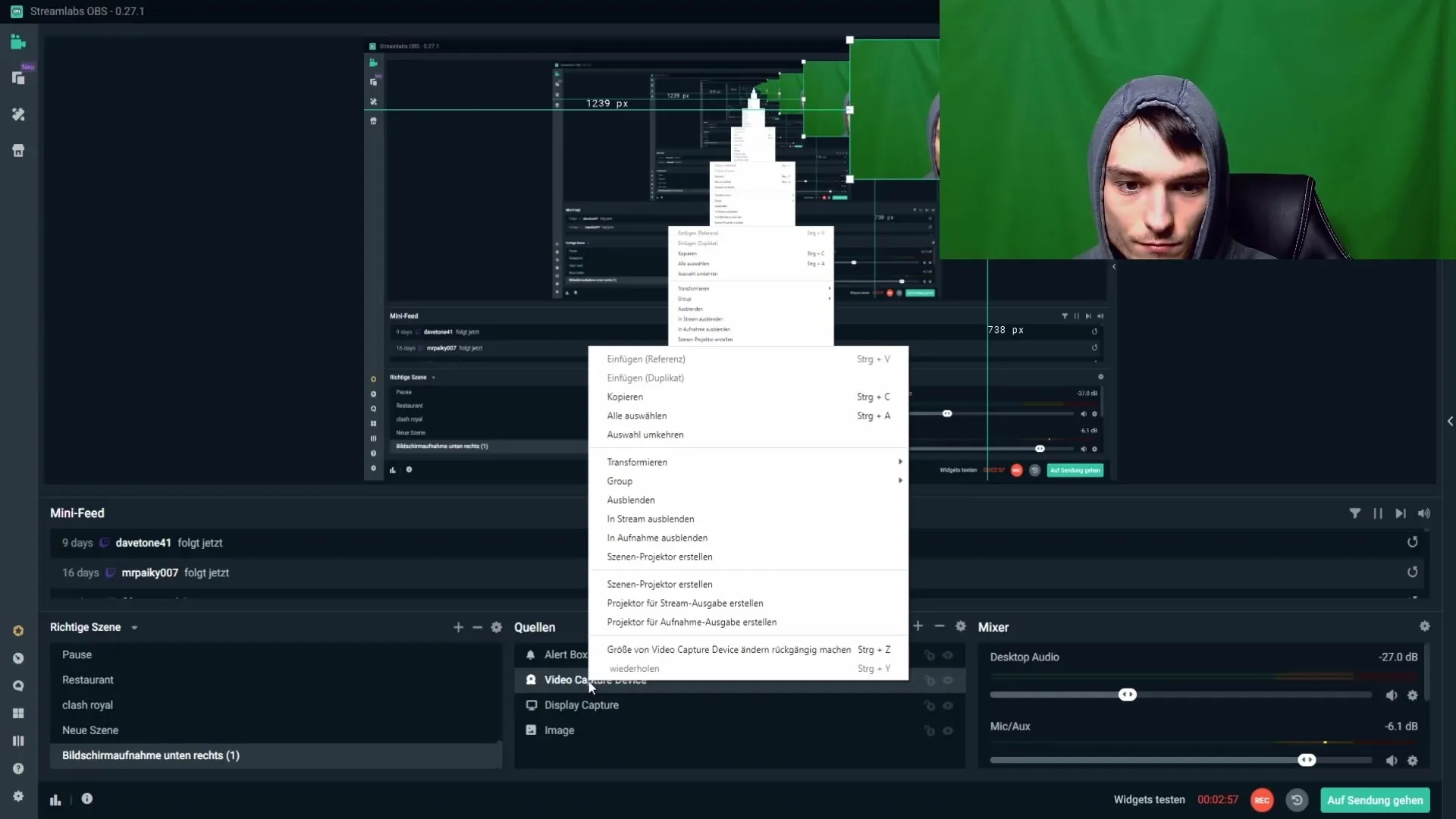
Teraz możesz dodać tzw. „Klucz kolorystyczny”, który odpowiada za usunięcie zielonego ekranu. Kliknij na symbol plusa na górze, aby dodać nowy typ filtru i wybierz „Chroma Key” z listy. To jest kluczowy element do usunięcia zielonego ekranu.
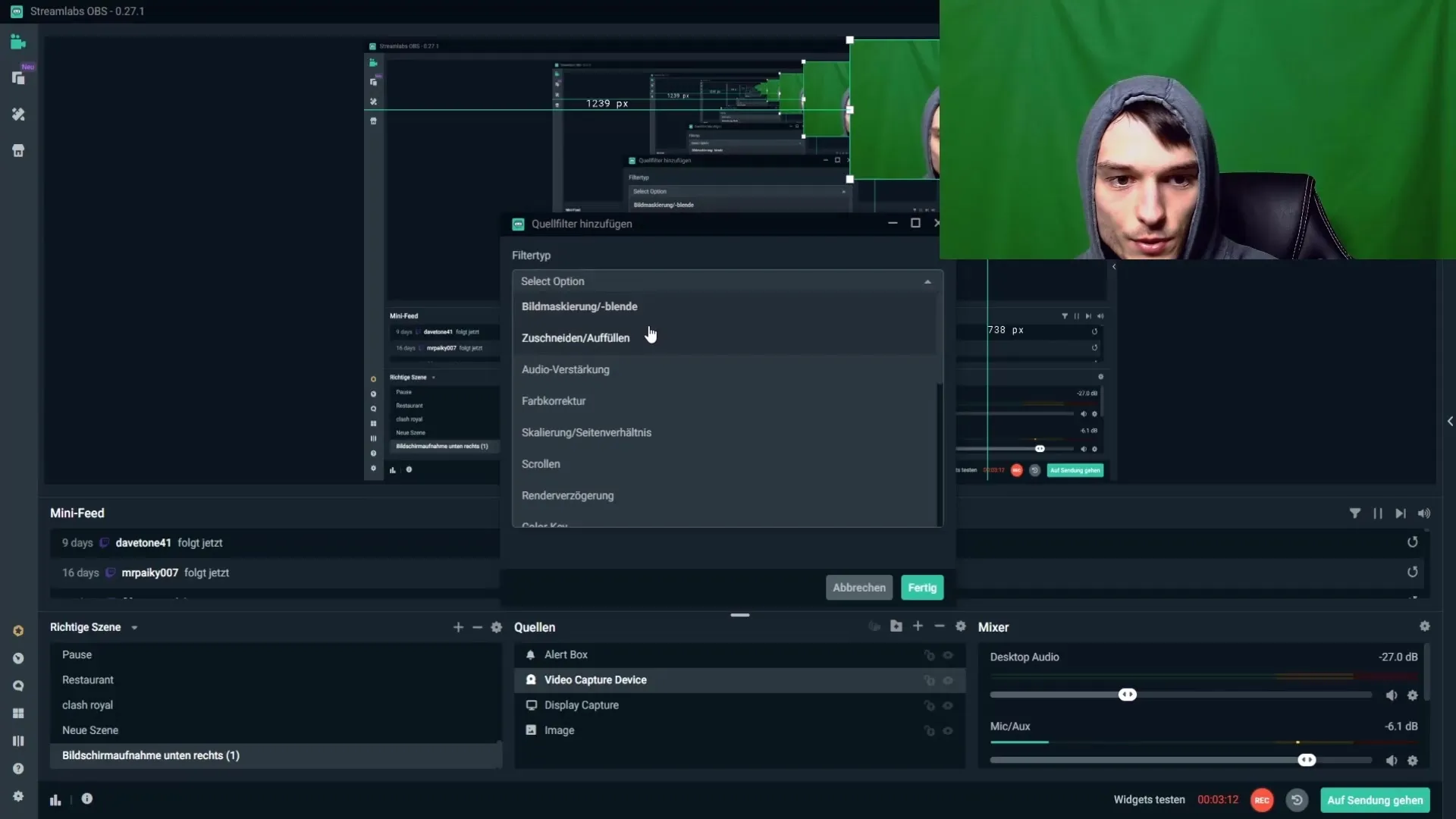
Zanim zaczniesz właściwą konfigurację zielonego ekranu, istnieje kilka ważnych czynników, które należy wziąć pod uwagę. Po pierwsze, upewnij się, że Twój pokój jest przyciemniony. Warunki oświetleniowe na zewnątrz mogą się stale zmieniać, co oznacza, że często będziesz musiał dostosować swój zielony ekran. Przyciemnij pokój, spuszczając rolety; to znacznie ułatwi Twoją pracę.

Odległość między Tobą a zielonym ekranem jest również ważna. Upewnij się, że pozostawiasz wystarczająco dużo miejsca między sobą a zielonym ekranem. Jeśli jesteś zbyt blisko, rzucisz cienie, co może wpłynąć na jakość obrazu. Jeśli nie możesz oddalić zielonego ekranu, spróbuj dostosować oświetlenie, aby zminimalizować cienie.
Unikaj wyraźnych zagnieceń na zielonym ekranie. Jeśli twój zielony ekran jest nowy, może mieć zagniecenia, które wpłyną na jakość. Możesz je wyprasować lub lekko spryskać wodą, aby spróbować je wygładzić. Zielony ekran z tkaniny daje lepsze wyniki niż papier, nawet jeśli często jest droższy. Upewnij się, że napiąłeś swoje tkaniny zielonego ekranu mocno i bez zagnieceń, najlepiej przy użyciu klipsów na stojaku.
Oświetlenie to kolejny krytyczny punkt, którego nie możesz zaniedbać. Nie używaj słabych lamp pokojowych do zielonego ekranu. Zamiast tego, polecam użycie dimmowalnych lamp LED, które ustawisz po lewej i prawej stronie. W ten sposób możesz dostosować i zoptymalizować warunki oświetleniowe, przyciemniając światło.
Oprócz bocznych lamp powinieneś umieścić dimmowalne światło pierścieniowe na środku, aby dobrze oświetlić swoją twarz. Trzecie źródło światła z góry jest opcjonalne i może pomóc w dalszej poprawie oświetlenia, ale nie jest konieczne. Upewnij się, że nie używasz zbyt mocnych softboxów, ponieważ zużywają zbyt dużo energii.
Upewnij się, że jesteś dobrze oświetlony, ponieważ niewłaściwe oświetlenie może spowodować, że Twój obraz będzie „szumieć”. Jeśli zauważysz szum, nadszedł czas, aby zoptymalizować źródła światła. Jaśniejsze oświetlenie może zminimalizować szum i poprawić jakość obrazu.
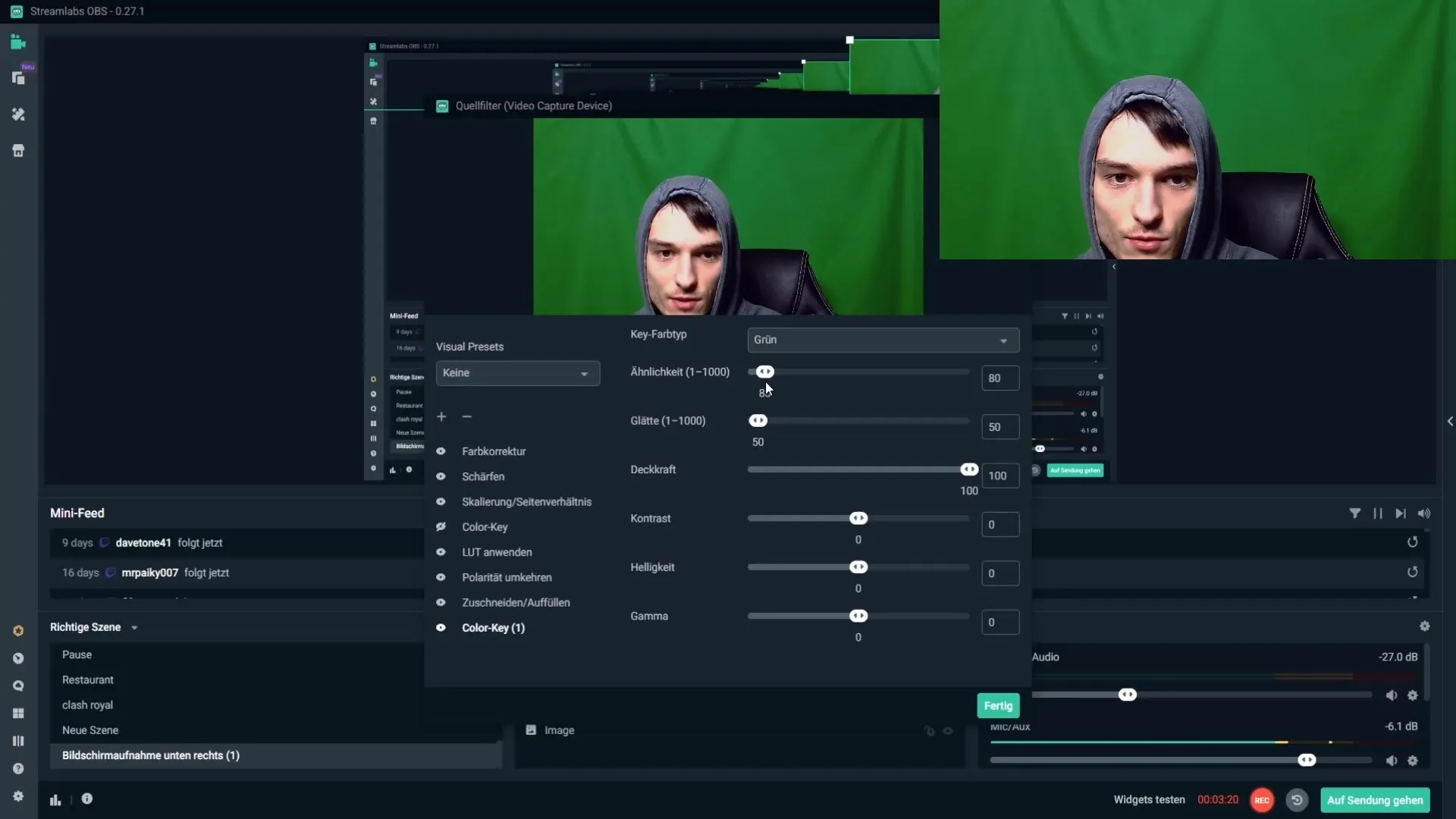
Kiedy podstawowe ustawienia są już ustawione, możesz dostosować „Podobieństwo” i „Gładkość”, aby dalej optymalizować swój zielony ekran. Upewnij się, że typ koloru klucza jest ustawiony na „Zielony” i zwiększ podobieństwo, aż zielony ekran zniknie. Jednak bądź ostrożny, aby nie podnosić ustawień zbyt wysoko, ponieważ może to prowadzić do zarysów lub niepożądanych artefaktów.
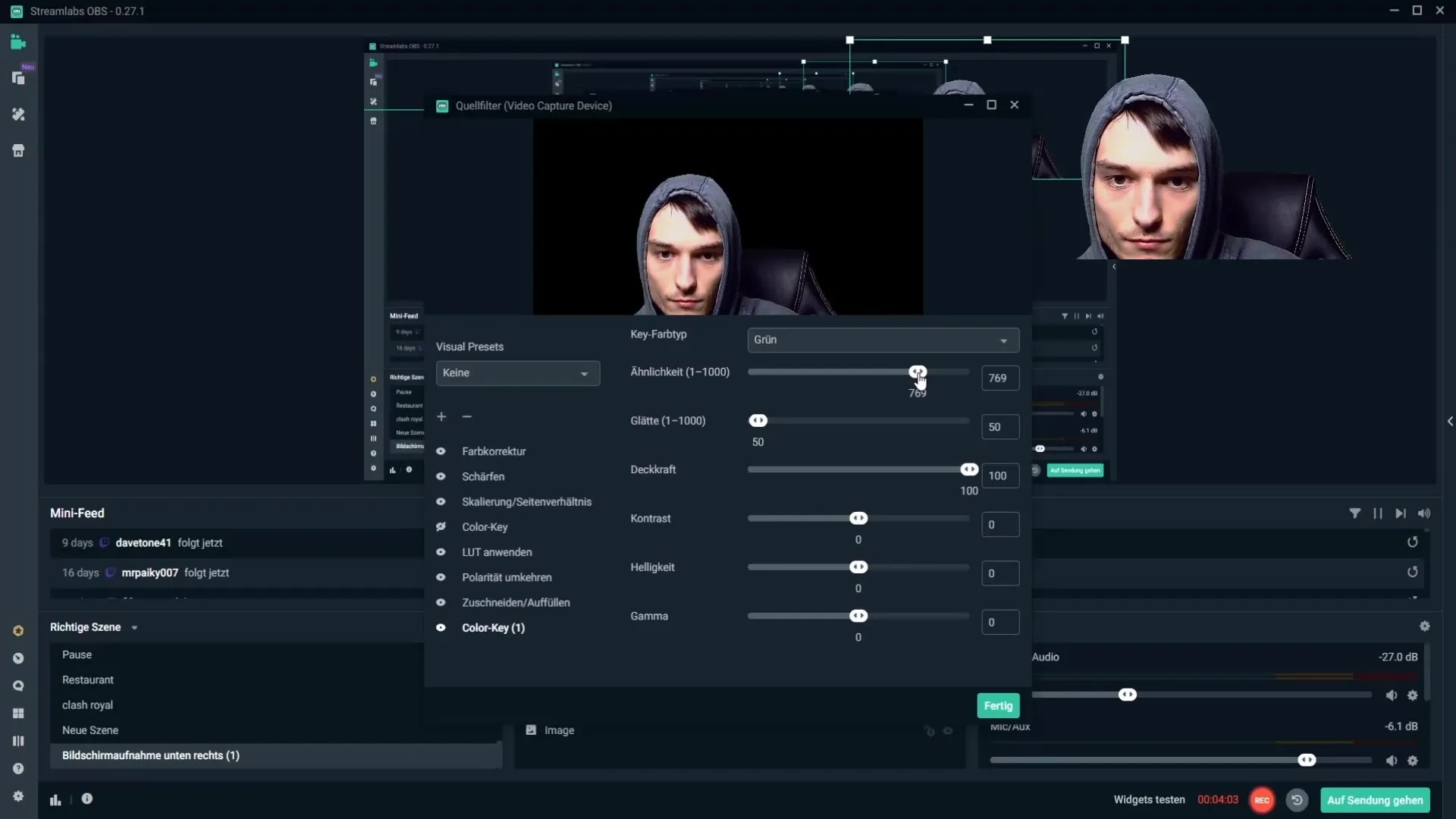
Gładkość sprawia, że nie jesteś zbyt sztywno wycięty. Zwiększając wygładzenie, krawędzie wydają się bardziej miękkie i naturalne. W tym przypadku warto eksperymentować z wartościami, aby uzyskać jak najlepszy rezultat.
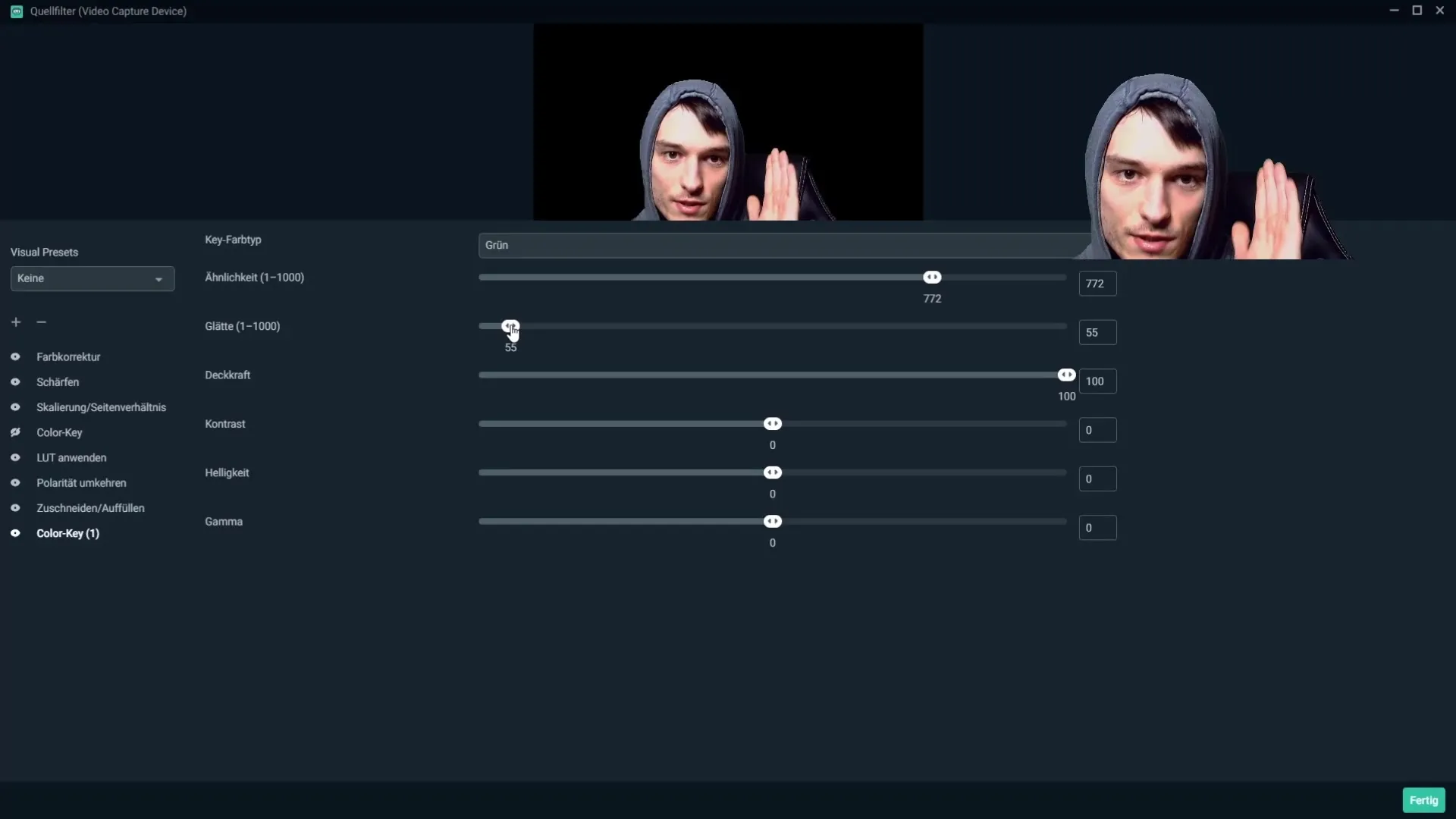
Masz także możliwość dostosowania przezroczystości, kontrastu i jasności swojego obrazu. Wykorzystaj te opcje, aby uczynić swój obraz jak najbardziej atrakcyjnym. Upewnij się, że Twój obraz nie jest zbyt jasny ani zbyt ciemny i znajdź dobry balans, który Ci odpowiada.
Jeśli wykonasz wszystkie te kroki, będziesz w stanie prawidłowo skonfigurować swój zielony ekran w Streamlabs OBS i stworzyć profesjonalnie wyglądające treści. Ćwicz, eksperymentuj i dostosowuj ustawienia, aby znaleźć swoją optymalną konfigurację.
Podsumowanie – Przewodnik po konfiguracji zielonego ekranu w Streamlabs OBS
W tym poradniku nauczyłeś się, jak skutecznie skonfigurować swój zielony ekran w Streamlabs OBS. Wskazówki dotyczące oświetlenia, pozycjonowania i ustawień kamery są kluczowe dla uzyskania optymalnego wyniku. Daj upust swojej kreatywności i wynieś swoje transmisje na wyższy poziom!
Często zadawane pytania
Jak najlepiej oświetlić mój zielony ekran?Użyj dimmowalnych lamp LED, aby kontrolować warunki oświetleniowe i umieść światło pierścieniowe na środku.
Jak uniknąć cieni na zielonym ekranie?Upewnij się, że masz wystarczającą odległość między sobą a zielonym ekranem.
Czy zagniecenia w zielonym ekranie są problemem?Tak, zagniecenia mogą wpłynąć na jakość. Wyprasuj zielony ekran lub lekko spryskaj zagniecenia wodą.
Jaką kolorystykę powinienem wybrać do klucza?Ustaw typ koloru klucza na „Zielony”, aby usunąć zielony ekran.
Jak mogę zredukować szum w swoim obrazie?Lepsze oświetlenie może zminimalizować szum. Upewnij się, że używasz wystarczającej liczby źródeł światła.


